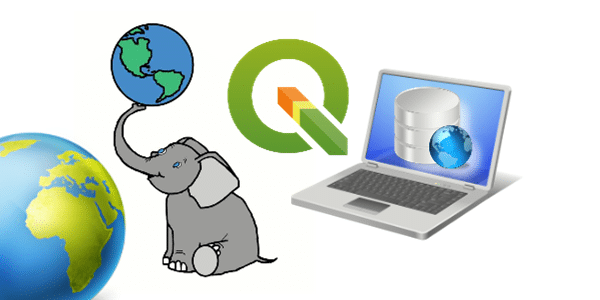
Preparamos um material gratuito, bastante prático sobre o processo de integração do QGIS com o PostgreSQL/PostGIS. Este guia está disponível na forma deste tutorial e como PDF para download.
As explicações a seguir consideram que em seu computador já estão devidamente instalados o QGIS, PostgreSQL e o módulo geográfico PostGIS. Não é nosso foco aqui detalhar o processo de instalação dos programas, mas sim a integração entre Banco de Dados e Sistemas de Informações Geográficas.
Este material didático estará organizado em três tópicos:
A seguir você confere o conteúdo do e-book na forma de texto ilustrado (link para baixar o PDF no final deste guia).
Para criar um banco de dados habilitado espacialmente, siga os seguintes passos: Depois de abrir o PgAdmin clique com o botão direito sobre o servidor PostgreSQL e escolha a opção Connect.
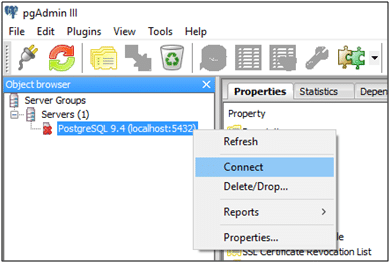
Em Connect to Server digite a senha definida durante a instalação do PostgreSQL e clique em OK.
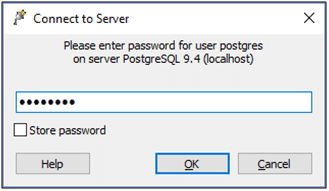
Você perceberá que clicando no sinal [+] ao lado de Databases aparecerão os bancos de dados de template (modelos) que são criados por padrão durante a instalação do PostgreSQL e do PostGIS.
O que tem postgis no nome é o template para criação de bancos de dados que serão habilitados espacialmente.
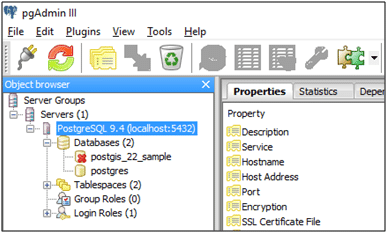
Clique com o botão direito sobre Databases e escolha a opção New Database….
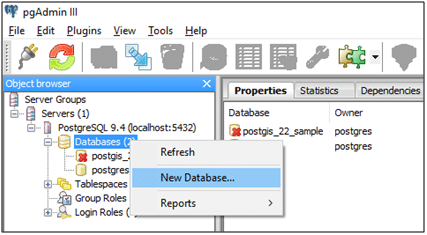
Na janela New Database…, na aba Properties informe o nome do banco (aqui chamamos de cursoqgis). Depois vá para a aba Definition.
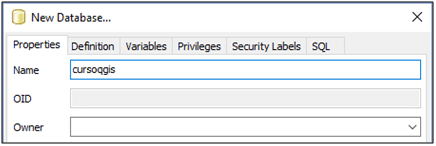
Na aba Definition apenas escolha como Template o modelo que tem postgis no nome. Neste exemplo é o postgis_22_sample (que se refere a versão 2.2 do PostGIS). Não é necessária nenhuma outra alteração.
Clique em OK e aguarde alguns segundos para que o banco seja criado.
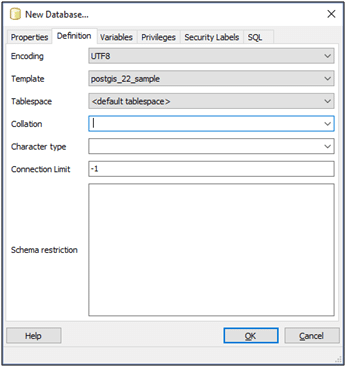
Clique no nome do banco (cursoqgis) e navegue pelo sinal de [+] através das opções Schemas → public → Tables e encontre a tabela spatial_ref_sys (ela é a prova concludente de que seu banco está habilitado espacialmente).
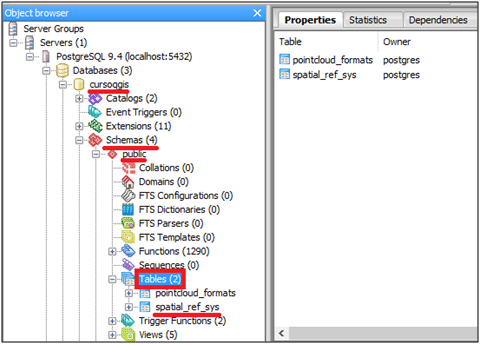
Nosso banco de dados criado no tópico anterior (cursoqgis) está vazio. Precisamos importar dados geográficos para ele.
Para começar este processo, acesse o menu Camada → Adicionar camada → PostGIS….
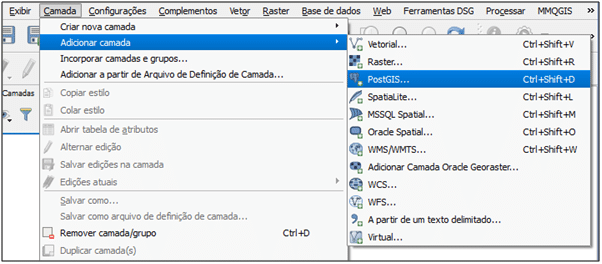
Na janela que será aberta, Adicionar tabela(s) PostGIS, clique em Novo.
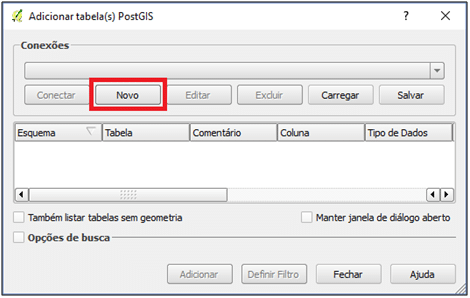
Será aberta a janela Criar nova conexão PostGIS. Veja as explicações sobre o significado de cada um desses parâmetros fornecidos na imagem a seguir.
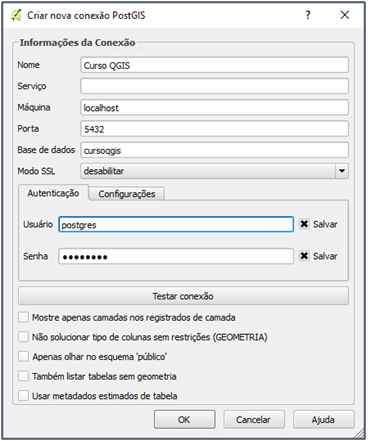
Neste exemplo decidimos Salvar os dados de Usuário e Senha para que o programa não fique perguntando repetidamente. Isso não seria recomendável se nossos dados fossem sigilosos ou algo neste sentido.
Clique em Testar conexão e se estiver tudo certo, clique em OK.
A mensagem abaixo só aparecerá se você, assim como fizemos neste exemplo, salvarmos os dados de usuário e senha. Pode clicar em OK, pois esta mensagem é apenas um aviso de que uma ação como essa poderia deixar seus dados vulneráveis.

Note que agora podemos ver na lista de Conexões a conexão que criamos. Pode fechar a janela depois disso, pois não precisaremos mais dela por enquanto.

Acesse agora o menu Base de Dados → Gerenciador BD → Gerenciador BD.
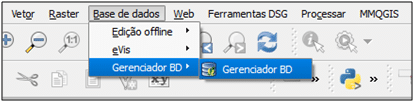
Na janela que será aberta do Gerenciador BD, navegue usando o sinal de [+] através de PostGIS → Curso QGIS → public (clique sobre ele). Vale lembrar que aqui Curso QGIS é o nome da conexão que criamos nos passos anteriores.
Na sequência, clique no ícone em destaque na imagem abaixo (Importar Camada/arquivo).
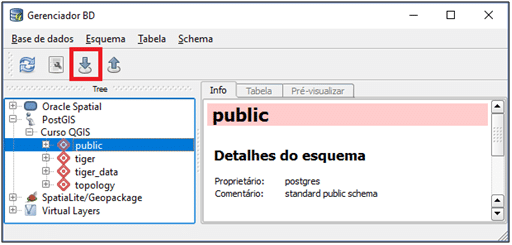
Vamos importar para o banco um shapefile que tem a divisão municipal da Paraíba. Para isso, clique no símbolo de reticências e procure o arquivo na pasta.
Depois, clique em Opções de atualização para que o próprio programa preencha os principais campos restantes nesta janela. Neste exemplo decidimos colocar como nome da Tabela a palavra paraiba (em letras minúsculas e sem acento). Por fim, clique em OK.
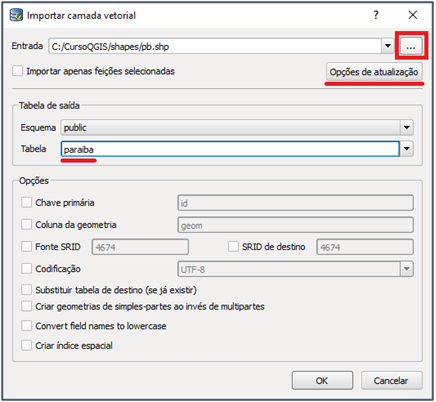
Aparecerá uma janela de confirmação da importação do arquivo. Clique em OK para que ela feche.
Se você voltar no PgAdmin e usar a tecla F5 de seu teclado para atualizar a visualização da estrutura do banco cursoqgis você verá a nova tabela criada.
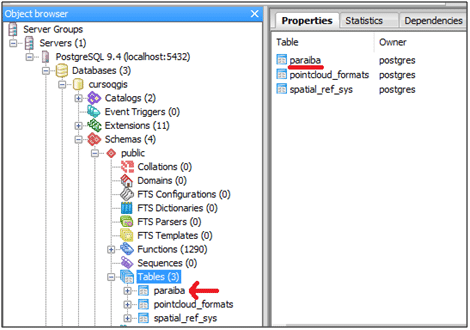
Você acabou de converter um arquivo shapefile em uma tabela espacial do seu banco de dados. A próxima etapa é visualizar esta tabela no QGIS.
Acesse mais uma vez o menu Camada → Adicionar camada → PostGIS….
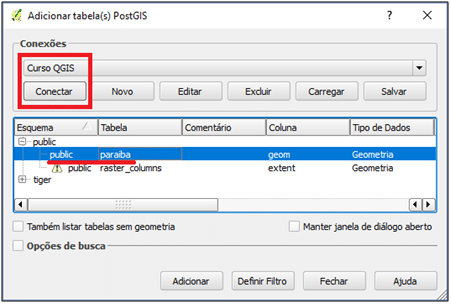
Selecione a conexão Curso QGIS e clique em Conectar.
Depois, clique no sinal [+] ao lado de public e selecione a tabela paraiba.
Por fim, clique em Adicionar. O mapa aparecerá na tela de visualização do QGIS.
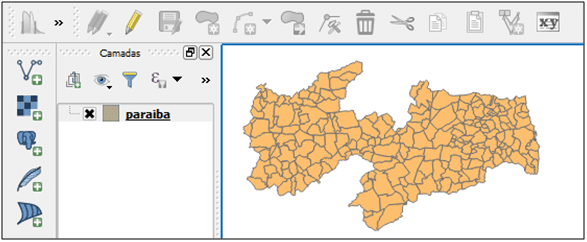
Lembre-se que isso que está sendo visualizado não é mais um shapefile, mas sim uma tabela espacial inserida no banco de dados.
Esta tabela que está sendo visualizada no QGIS pode ser editada à vontade (lembrando que as edições que forem salvas serão gravadas no banco), usada para construção de mapas temáticos, análise espacial, etc.
Além disso, ela também pode ser salva como arquivo vetorial (shapefile, KML, DXF, etc.) a partir da opção Salvar como…
Entendeu? Ficou com alguma dúvida? Deixe seus comentários.
O que achou deste material? Quer ter acesso à ele em qualquer momento, mesmo sem acesso imediato à internet? Então, para fazer o download deste material no formato PDF, acesse o link abaixo:

Quer ler mais sobre o PostGIS? Acesse os links complementares a seguir: